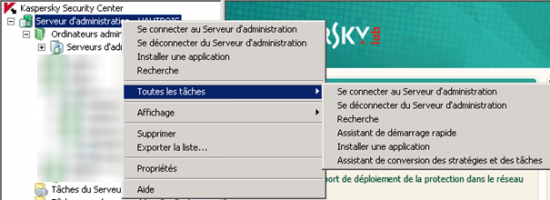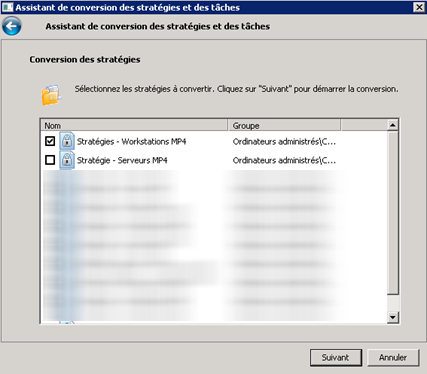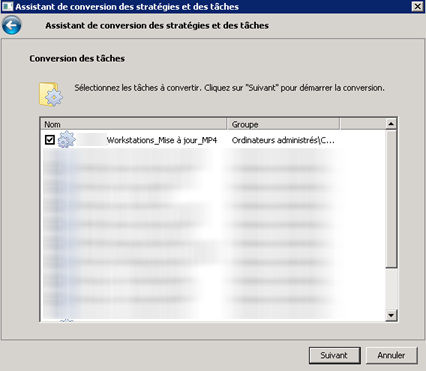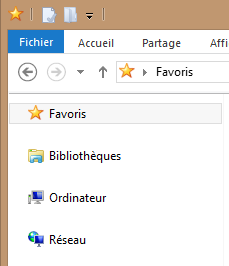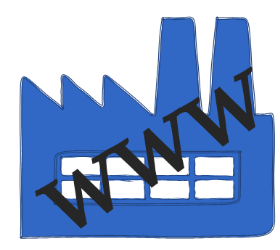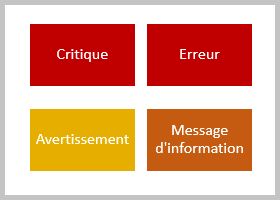Kaspersky SC 10 – Conversion de tâches et de stratégies
I. Présentation
L’application Kaspersky Security Center offre la possibilité de convertir les tâches et les stratégies stockées sur votre serveur. Quel est l’intérêt ? C’est très simple, si certains de vos postes clients utilisent Kaspersky Endpoint Security 10 for Windows (KES 10) comme solution anti-virus et que quelques autres postes utilisent Kaspersky Anti-Virus 6.0 (KAV 6.0), les applications ne sont pas identiques et donc une tâche créée spécialement pour KAV 6.0 ne pourra pas être appliquée à KES 10. Il suffira de convertir la tâche KAV 6.0 vers une tâche KES 10 équivalente grâce à l’utilitaire fournit par Kaspersky, cela évite de recréer une tâche pour chaque application, il suffit d’en créer une copie convertie.
Attention tout de même, dans certains cas il n’est pas possible de convertir un objet vers une autre version.
II. Procédure de conversion
Pour convertir, faites clic droit sur votre serveur d’administration dans l’arborescence puis « Toutes les tâches » et « Assistant de conversion des stratégies et des tâches ».
Choisissez l’application pour laquelle vous souhaitez rendre compatible la stratégie/tâche
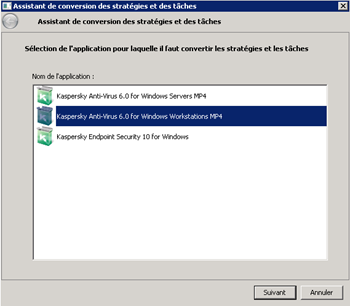
Sélection la ou les stratégies à convertir. Si vous souhaitez convertir une tâche ne sélectionnez pas de stratégie puis cliquez sur « Suivant ».
Faites-en de même pour les tâches puis cliquez sur « Suivant » à nouveau.
L’assistant valide que la conversion a été faite avec succès, cliquez sur « Terminer ».
Chacune des tâches et stratégies converties aura le même nom que la tâche d’origine avec l’ajout de « (convertie) » dans le nom.
Pour convertir, faites clic droit sur votre serveur d’administration dans l’arborescence puis « Toutes les tâches » et « Assistant de conversion des stratégies et des tâches ».
Choisissez l’application pour laquelle vous souhaitez rendre compatible la stratégie/tâche.
Sélection la ou les stratégies à convertir. Si vous souhaitez convertir une tâche ne sélectionnez pas de stratégie puis cliquez sur « Suivant ».
Faites-en de même pour les tâches puis cliquez sur « Suivant » à nouveau.
L’assistant valide que la conversion a été faite avec succès, cliquez sur « Terminer ».
Chacune des tâches et stratégies converties aura le même nom que la tâche d’origine avec l’ajout de « (convertie) » dans le nom.